Possibilita que o usuário efetue uma busca simplificada de um determinado processo, com os termos mais utilizados para esse fim. Para maiores detalhes, clique aqui. |
Possibilita que o usuário efetue uma busca mais ampla de um determinado processo, utilizando termos mais específicos para realizar os filtros de busca. Para maiores detalhes, clique aqui. |
Possibilita a criação de novos processos de forma manual ou importando informações de petições e distribuições. Para maiores detalhes, clique aqui. |
Facilita o acesso aos processos de maior interesse para o usuário. Para maiores detalhes, clique aqui. |
Ao selecionar um processo, será redirecionado para a tela de resumo de processos. Para maiores detalhes, clique aqui. |
Facilita o acesso aos prazos e tarefas a vencer de 2 meses anteriores até os próximos 7 dias. Através dessa visão, é possível:
Para maiores detalhes, clique aqui. |
Temos duas funcionalidades para o acompanhamento dos processos:
Para maiores detalhes, clique aqui. |
O painel de Evolução por fechamento apresenta os valores de provisão por prognóstico. No gráfico são apresentadas as últimas 6 marcas processadas, indicando os valores de cada prognóstico. Cadastrar marcas e/ou solicitar o processamento destas, é possível acessando o botão Módulo de auditoria. Para maiores detalhes, clique aqui. |
Possibilita o acesso e a alteração das informações mais detalhadas do processo. Para maiores detalhes, clique aqui. |
O Ajuda do TOTVS Jurídico Departamentos que fica visível no ícone |
As notificações do TOTVS Jurídico Departamentos são acessíveis pelo ícone Ao clicar sobre uma notificação não lida Serão listados as 10 notificações mais recentes. |
Caso possua alguma rotina customizada que seja vinculada à processos, será habilitado um novo botão de ação na pagina para a rotina customizada pré-cadastrada.
Caso haja mais de uma rotina customizada, o botão será alterado para "Outras ações" e o mesmo listará as rotinas disponíveis
Para mais informações, clique aqui. |
 tem ação de realizar a abertura do documento de referência da rotina em que o usuário está visualizando.
tem ação de realizar a abertura do documento de referência da rotina em que o usuário está visualizando. , ela será marcada
, ela será marcada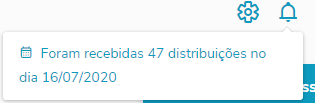 . Através destas notificações você poderá acessar a links e downloads.
. Através destas notificações você poderá acessar a links e downloads.
